使用系统工具:
使用系统工具检查进度将会很慢,大概需要10~20分钟,在检查中没有视觉图或者说明只有进度条,开始了就不能在中间停止只有等待结束,请谨慎使用。
1.打开“我的电脑”,选择需要检查的分区然后右键单击选择“属性”。如图1:
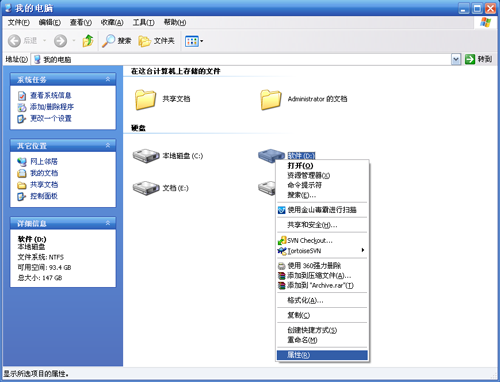
图1
2.在弹出的窗口选择“工具”栏,就可以看到有三个选择分别是查错、碎片整理、备份。如图2:
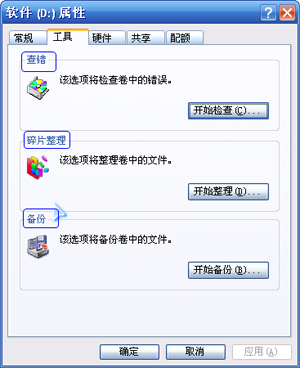
图2
3.这时候点击查错里面的“开始检查”,根据自己的需要在“磁盘检查选项”中选择自己需要的打上勾。然后点击开始。如图3:
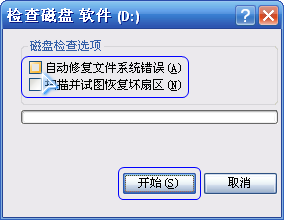
图3
使用分区助手:
分区助手比系统工具更稳定快捷,需要的时间更是短暂,在检查中有说明和视觉图,能让你更清晰的看到所做的操作,在操作中可以随时停止,对磁盘分区本身没有影响。
1.下载分区助手并运行,选中需要检查的分区可以点击左边“分区操作”栏中的“检查错误”,也可以右键单击选择“高级操作”—>“检查错误”。 如图4:

图4
2.在弹出的“检查分区错误”窗口选择自己需要进行的操作然后点击确定。如图5:

图5
选择第一个选项,主要检查该分区的文件系统是否有损坏,让我们及时发现文件系统问题并找工具处理。如图6:

图6
选择第二个选项,检查磁盘扇区是否有损坏,如有损坏将用红色标记,让我们更清晰的看见!如图7:
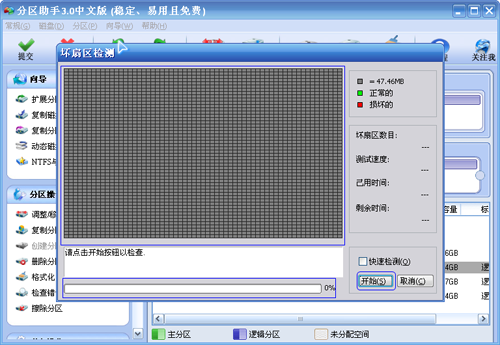
图7
通过使用分区助手和系统工具对磁盘分区检查,让我们体验到了分区助手操作的快速、稳定、方便,相信现在的你已经有了选择。











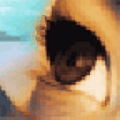


 相关攻略
相关攻略
 近期热点
近期热点
 最新攻略
最新攻略